Các mục khả dụng trên tab Copy và tab Advanced Settings khác nhau tùy vào menu bạn chọn.
 (2-Sided):
(2-Sided):
1→1-Sided
Sao chụp một mặt bản gốc trên một mặt giấy.
1→2-Sided
Sao chụp hai bản gốc một mặt trên cả hai mặt của một tờ giấy riêng. Chọn hướng của bản gốc và vị trí đóng sách của giấy.
 (Density):
(Density):
Tăng mức mật độ bằng cách sử dụng + khi kết quả sao chụp bị mờ. Giảm mức mật độ bằng cách sử dụng - khi mực nhòe.
 (Reduce/Enlarge):
(Reduce/Enlarge):
Cấu hình tỷ lệ phóng to hoặc thu nhỏ. Chọn giá trị và chỉ định mức độ thu phóng được sử dụng để phóng to hoặc thu nhỏ bản gốc trong phạm vi từ 25 tới 400 %.
Actual Size
Sao chụp ở mức độ thu phóng 100 %.
Auto Fit Page
Phát hiện khu vực quét và tự động phóng to hoặc thu nhỏ bản gốc để vừa với khổ giấy bạn đã chọn. Khi có lề trắng xung quanh bản gốc, lề trắng từ dấu góc của kính máy quét được phát hiện là khu vực quét nhưng lề ở phía đối diện có thể bị cắt.
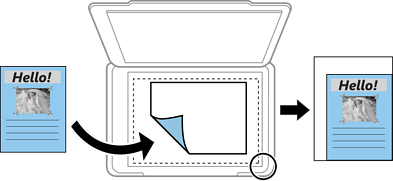
10x15cm→A4, A4→10x15cm, v.v.
Tự động phóng to hoặc thu nhỏ bản gốc để vừa với khổ giấy cụ thể.
 (Paper Setting):
(Paper Setting):
Chọn nguồn giấy bạn muốn sử dụng. Chọn  để chọn kích thước giấy và loại giấy bạn đã nạp.
để chọn kích thước giấy và loại giấy bạn đã nạp.
Single Page
Sao chụp bản gốc một mặt trên một tờ giấy riêng.
2-up
Sao chụp hai bản gốc một mặt trên một tờ giấy riêng với kiểu bố trí 2 trang/tờ.
Off
Sao chụp một trang đối diện của một cuốn sách lên một mặt giấy. Menu này chỉ được hiển thị trong menu Book Copy.
2-up
Sao chụp hai trang đối diện của một cuốn sách lên một mặt giấy. Menu này chỉ được hiển thị trong menu Book Copy.
Chọn chất lượng cho sao chụp. Chọn High cho phép in chất lượng cao hơn nhưng tốc độ in có thể chậm hơn. Nếu bạn muốn in trên giấy thường với chất lượng cao hơn nhiều, hãy chọn Best. Lưu ý rằng tốc độ in có thể chậm lại đáng kể.
Phát hiện màu giấy (màu nền) của tài liệu gốc và loại bỏ hoặc làm nhạt màu. Có thể không loại bỏ hoặc làm nhạt màu được tùy thuộc vào độ tối và sự sống động của màu sắc.